Annonse
Windows får mange ting riktig, men vi har også lært å leve med mange irritasjoner 7 ting som virkelig irriterer oss om Windows 10Det er ikke en hemmelighet at Windows 10 ikke er perfekt. Cortana grenser til å være påtrengende, obligatoriske oppdateringer kan forårsake problemer, og mye virker halvbakt. Vi presenterer topp 7 av mest skinnende Windows 10 irritasjoner. Les mer . Noen av disse problemene er store problemer, som når Windows ikke starter Windows 10 vil ikke starte opp? 12 fikser for å få PCen din til å gå igjenStarter ikke Windows 10-PCen din? Sjekk ut disse nyttige fikser som kan gjenopprette PCen din og få den til å starte opp. Les mer , men du kan faktisk bøte på en god del mindre problemer 10 Windows-irritasjoner som du kunne kvitt deg med akkurat nåVi nøyer oss med Windows, men det er ikke perfekt. Faktisk kan Windows-datamaskiner være ekstremt irriterende. De er fulle av alle slags irriterende funksjoner som bare kommer i vår vei og bremser oss, ... Les mer hvis du vet hvor du skal lete.
Du bruker sannsynligvis høyreklikk-kontekstmenyen i File Explorer hver dag, men over tid blir det rot med oppføringer du ikke bryr deg om. Hvis det tar deg ti sekunder å bla ned til kontekstmenyoppføringen du trenger, bruk disse verktøyene for å rydde opp.
Fjern unødvendige oppføringer
Akkurat som legge til en snarvei på skrivebordet og innstiller seg til å kjøre ved oppstart, legger mye Windows-programvare til en kontekstmenyoppføring når du installerer den. Noen ganger er disse nyttige, som raskt pakke ut en komprimert fil med 7-Zip, men du har sannsynligvis mye mer du aldri har rørt.
Se nå: åpne et File Explorer-vindu og høyreklikk på hvilken som helst fil. Hvor mange av disse snarveiene har du brukt den siste måneden?
Heldigvis kan vi kvitte oss med disse fremmede oppføringene uten mye problemer. Det utmerkede verktøyet CCleaner gjør dette til et smykke, så gå videre til nedlastingssiden og installer en kopi hvis du ikke allerede bruker den. Når du har installert det, åpner du CCleaner og klikker på Verktøy -knappen på venstre sidefelt. Velg oppstart kategorien, og velg deretter Kontekstmenyen over listen for å vise disse oppføringene.

Denne listen er ganske selvforklarende. Du kan deaktivere enhver oppføring ved å høyreklikke på den og velge Deaktiver. Status for hver app vises sammen med det tilknyttede programmet og utgiveren. Du kan ha problemer med å skille mellom flere oppføringer fra ett program, så hold et vindu åpent for testing mens du gjør endringer her.
Legg til nyttige snarveier
Når du har fjernet søppel som du ikke trenger, er neste trinn å legge til kule snarveier som du faktisk vil bruke. For dette er gratisverktøyet Høyreklikkforbedrer (RCE) gir alt du trenger. Installer det, og la oss gå gjennom hva du kan gjøre med det. Vi har så på RCE grundig før, så vi treffer høydepunktene denne gangen.
Når du har åpnet RCE, ser du en liste over verktøy som er inkludert i appen.
Høyreklikk Tweaker
Høyreklikk Tweaker legger til nye snarveier til høyreklikkmenyen. Hvert element i listen inneholder en kort beskrivelse; noen av de beste snarveiene 10 beste snarveier du kan legge til i høyre-menyenKontekstmenyen som dukker opp hver gang du utfører et høyreklikk, kan hjelpe deg med å bli mer produktiv. Med riktig verktøy er det en lek å tilpasse snarveiene i det. Les mer er:
- Krypter: Hvis du ofte krypterer filer for å forhindre dem fra nysgjerrige øyne, lar du denne snarveien gjøre det enda raskere.
- Kopier innhold lar deg kopiere innholdet i en tekstfil rett på utklippstavlen uten å åpne den.
- Kopier som sti lar deg kopiere katalogplasseringen til et element.
- Ny mappe lar deg opprette en ny mappe raskere enn Ny> mappe metode.
- Ta eierskap gir deg kontroll over en fil uten å gå gjennom brukerkontokontroll.
- Gud Mode plasserer en snarvei til den kraftige hemmelige konfigurasjonsmenyen Slik aktiverer du Gud-modus i Windows 7, 8.1 og 10Windows har en skjult snarvei for å se alle systeminnstillinger samtidig. Slik kommer du enkelt til Gud Mode. Les mer .
Send til leder
De Send til oppføringen vises i høyreklikkmenyen og forgrener seg til en egen meny. De fleste bruker denne menyen for å raskt lage en snarvei på skrivebordet eller zip en fil, men du kan legge til mye mer ved hjelp av dette verktøyet.
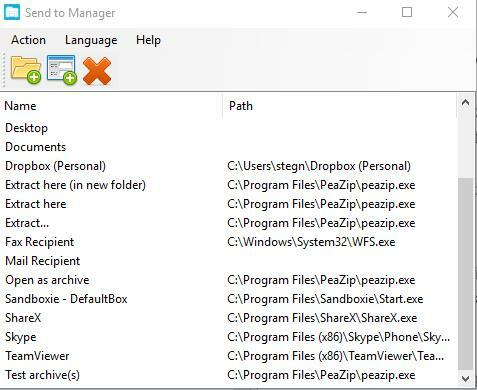
Ta en titt på de eksisterende oppføringene, og bruk den røde X for å fjerne noen av dem du ikke bruker. Folk flest bruker sannsynligvis aldri Faksmottaker alternativ, slik at du kan kutte det og spare plass. Hvis du vil legge til flere elementer, bruker du de to ikonene øverst i vinduet for å legge til en mappeplassering eller et program. Du kan legge til en "gjøremål" -mappe her, eller kanskje bildredigeringsprogrammet ditt å raskt sende bilder til.
Høyreklikk Editor IE
Sjansen er at du ikke bruker Internet Explorer mye lenger. Det er bare inkludert i Windows 10 for kompatibilitet, og det kan du installer en overlegen nettleser på hvilken som helst versjon av Windows. Hvis det imidlertid er en spesifikk oppføring på høyreklikkmenyen i IE som plager deg, kan du fjerne den her. Appen lar deg også legge til et skript til høyreklikkmenyen, men vi tviler på at noen vil trenge dette.
Ny menyeditor
Nok en undermeny når du høyreklikker er Ny menyen, som lar deg raskt opprette en ny fil av forskjellige typer. Programmer installerer ofte snarveier i denne menyen, slik at du kan lage et nytt LibreOffice eller Photoshop-dokument uten å åpne programmene.
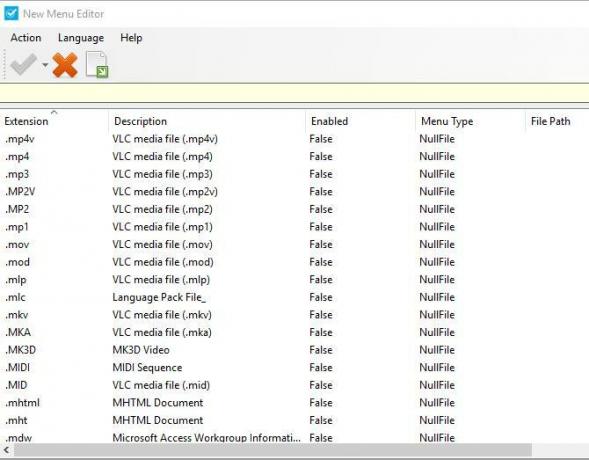
Ved hjelp av denne redigereren kan du fjerne alle oppføringer som du ikke ofte bruker. Den lar deg også bla gjennom alle for øyeblikket deaktiverte filtyper, slik at du kan opprette en ny MP3-fil fra hurtigmenyen hvis du ønsker det.
RCE Professional
Alt over kommer med gratisversjonen av applikasjonen, men det er en $ 10 profesjonell oppgradering tilgjengelig, også. De to hovedfordelene er å legge til undermenyer til høyreklikkmenyen og legge til snarveier til programmer og filer til høyreklikkmenyen. Hvis du vil gå helt i mål med tilpasningen, er $ 10 ikke en dårlig pris. Imidlertid er det fortsatt mye du kan gjøre med gratisversjonen, så prøv det først.
Bli tilpasset!
Dessverre er det mange av verktøy som vi dekket for mange år siden for ytterligere høyreklikkfunksjonalitet Tilpass Windows-høyreklikkmenyen med disse verktøyeneHvem elsker ikke en snarvei? Vi har samlet tre verktøy som lar deg legge til tilpassede snarveier til Windows-høyreklikk- eller kontekstvinduet. Les mer blir forlatt og fungerer ikke på moderne versjoner av Windows. Imidlertid bør disse to verktøyene gi alt du trenger for å få høyreklikkmenyene i orden. Ved å fjerne oppføringer du aldri bruker og legge til snarveier som sparer tid, glir du rundt menyer raskere enn før.
For mer rask tilpasning, sjekk ut kreative måter å starte programvare og få tilgang til mapper Kreative måter å starte programvare og åpne mapper i WindowsEr du lei av å søke etter snarveier på skrivebordet ditt? I Windows kan du raskt få tilgang til alt du vil, du må bare ta deg tid til å konfigurere det. Vi har samlet dine valg. Les mer .
Er høyreklikkmenyen din en rot? Gi oss beskjed om hvilke oppføringer du kutter fra listen, og hvilke snarveier som er mest nyttige for deg!
Ben er assisterende redaktør og sponset innleggssjef i MakeUseOf. Han har en B.S. i datainformasjonssystemer fra Grove City College, hvor han ble uteksaminert Cum Laude og med utmerkelser i hovedfag. Han liker å hjelpe andre og brenner for videospill som medium.


